win10打印任务无法删除怎么办 win10打印任务无法删除解决方法
时间:2024-12-30 15:21:58 467浏览 收藏
你在学习文章相关的知识吗?本文《win10打印任务无法删除怎么办 win10打印任务无法删除解决方法》,主要介绍的内容就涉及到,如果你想提升自己的开发能力,就不要错过这篇文章,大家要知道编程理论基础和实战操作都是不可或缺的哦!
Win10打印任务删除难题,轻松解决!
本文提供Win10系统下无法删除打印任务的解决方案。 按照以下步骤操作,即可快速解决问题。
- 按下Win+R组合键,输入
services.msc并回车,打开服务管理器。
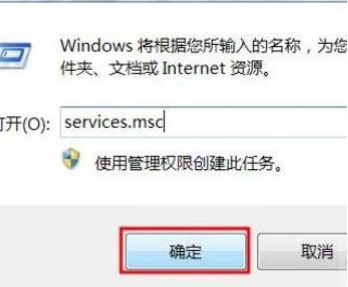
- 找到“Print Spooler”服务,右键点击并选择“停止”。
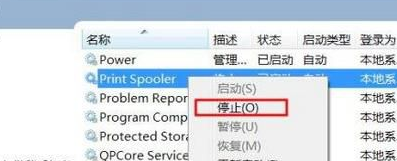
- 再次按下Win+R组合键,输入
spool并回车,打开spool文件夹。进入PRINTERS子文件夹,删除其中的所有内容。
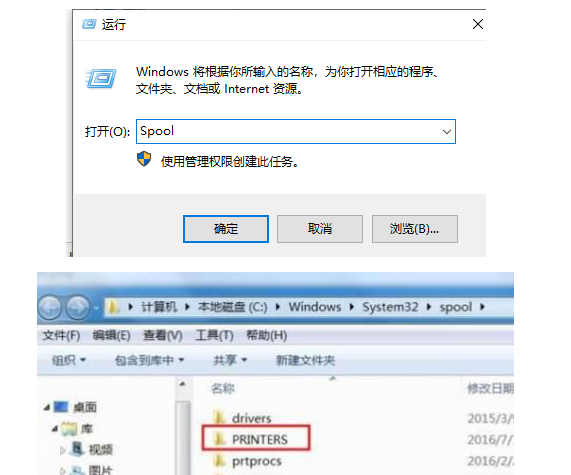
-
重启“Print Spooler”服务。 (此步骤原文缺失,但为完整解决问题所必需)
-
打印任务已成功删除。
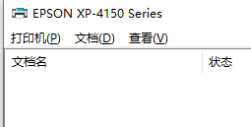
通过以上步骤,您可以有效清除卡住的打印任务,恢复打印机的正常功能。
理论要掌握,实操不能落!以上关于《win10打印任务无法删除怎么办 win10打印任务无法删除解决方法》的详细介绍,大家都掌握了吧!如果想要继续提升自己的能力,那么就来关注golang学习网公众号吧!
相关阅读
更多>
-
501 收藏
-
501 收藏
-
501 收藏
-
501 收藏
-
501 收藏
最新阅读
更多>
-
426 收藏
-
364 收藏
-
371 收藏
-
281 收藏
-
147 收藏
-
353 收藏
-
382 收藏
-
172 收藏
-
245 收藏
-
186 收藏
-
201 收藏
-
448 收藏
课程推荐
更多>
-

- 前端进阶之JavaScript设计模式
- 设计模式是开发人员在软件开发过程中面临一般问题时的解决方案,代表了最佳的实践。本课程的主打内容包括JS常见设计模式以及具体应用场景,打造一站式知识长龙服务,适合有JS基础的同学学习。
- 立即学习 543次学习
-

- GO语言核心编程课程
- 本课程采用真实案例,全面具体可落地,从理论到实践,一步一步将GO核心编程技术、编程思想、底层实现融会贯通,使学习者贴近时代脉搏,做IT互联网时代的弄潮儿。
- 立即学习 516次学习
-

- 简单聊聊mysql8与网络通信
- 如有问题加微信:Le-studyg;在课程中,我们将首先介绍MySQL8的新特性,包括性能优化、安全增强、新数据类型等,帮助学生快速熟悉MySQL8的最新功能。接着,我们将深入解析MySQL的网络通信机制,包括协议、连接管理、数据传输等,让
- 立即学习 500次学习
-

- JavaScript正则表达式基础与实战
- 在任何一门编程语言中,正则表达式,都是一项重要的知识,它提供了高效的字符串匹配与捕获机制,可以极大的简化程序设计。
- 立即学习 487次学习
-

- 从零制作响应式网站—Grid布局
- 本系列教程将展示从零制作一个假想的网络科技公司官网,分为导航,轮播,关于我们,成功案例,服务流程,团队介绍,数据部分,公司动态,底部信息等内容区块。网站整体采用CSSGrid布局,支持响应式,有流畅过渡和展现动画。
- 立即学习 485次学习
